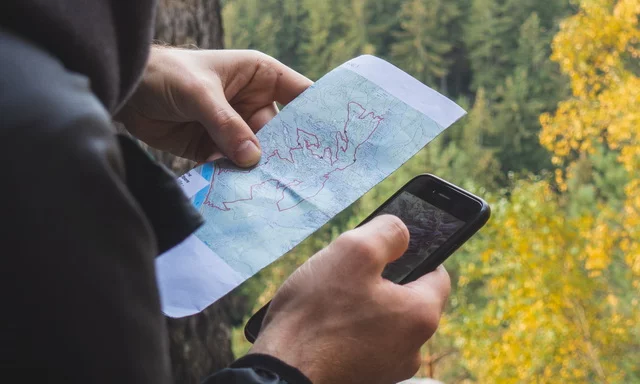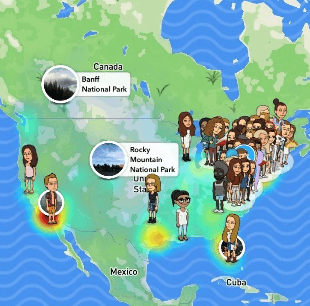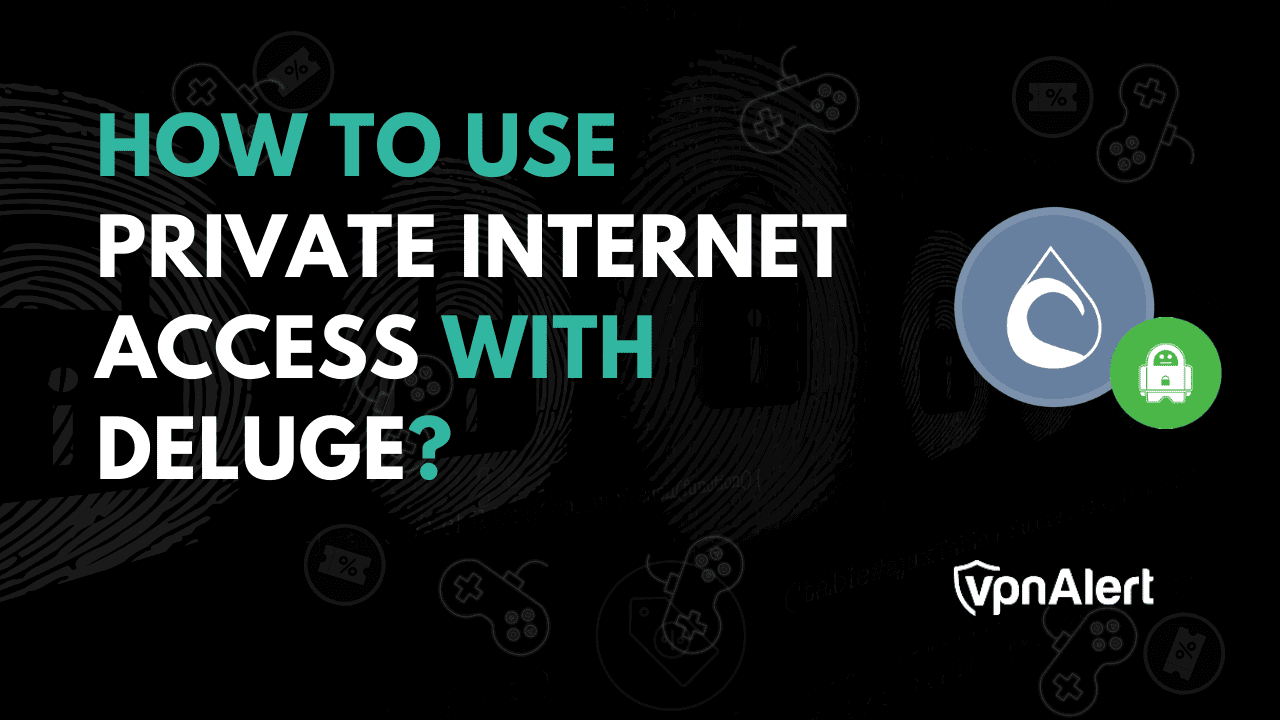通過簡單的步驟增強色彩並增強視覺吸引力
提高視頻飽和度對於創建豐富多彩且引人注目的視頻至關重要。許多編輯工具包括複雜的色彩校正、用於即時改進的濾鏡以及用於更改飽和度的簡單滑塊等功能。本文將討論使用 AnyEnhancer、Adobe Premiere Pro、DaVinci Resolve、Final Cut Pro 和 Filmora 等程序有效提高視頻質量的方法。
您是否注意到視頻中的顏色顯得褪色或毫無生氣,使它們看起來有些單調?提高視頻飽和度可以使色彩栩栩如生,使場景充滿活力。飽和度調整對於活動、戶外風景或任何您想要在視覺上脫穎而出的內容都很有用。增加飽和度會增強色彩強度,使視頻在視覺上更具吸引力和吸引力。
無論您的編輯技能水平如何,學習如何提高飽和度都很容易,並且可以顯著提高視頻的質量,甚至是舊視頻的質量。您準備好製作色彩繽紛、充滿活力的視頻了嗎?讓我們探索調整視頻飽和度的簡單工具!
什麼是視頻飽和度?
視頻中的顏色強度程度稱為視頻飽和度,它決定了鮮豔或柔和顏色的顯示方式。低飽和度可呈現灰度圖像,而高飽和度則使顏色看起來更加動感,就好像它們是活的一樣。改變飽和度可以讓視頻更加令人瞠目結舌、引人注目,並能展現出特定的細節或營造出正確的氛圍。這就是您的視頻需要更高飽和度的原因:
- 增強視覺吸引力:使顏色看起來更豐富、更引人注目。
- 傳達情感:鮮豔的顏色可以營造出歡快、令人興奮的基調,而柔和的顏色則給人一種平靜的感覺。
- 提高觀眾參與度:明亮、生動的視頻更能吸引註意力。
- 亮點細節:增加飽和度會強調否則可能會被忽略的細節。
如何增加視頻的飽和度
AnyEnhancer 使用顏色校正模型,可用於改善視頻中的亮度、對比度和顏色。它是 ”色彩增強模型” 提供了快速提高總體色彩質量的機會。該模型將自動調整飽和度以獲得更豐富的色彩,自動調整對比度以增強細節,以及自動調整亮度以獲得清晰的視頻清晰度。這使其非常適合新手和專家,因為只需很少的技術知識,只需最短的時間即可進行高質量的修改。這裡是如何增加視頻的飽和度:
步驟1。首先在您的計算機上免費下載並安裝 AnyEnhancer。
適用於所有 Windows 且 100% 安全的免費下載 適用於所有 Mac 的免費下載且 100% 安全
免費下載100% 清潔且安全
步驟2。打開程序,將視頻文件拖到窗口中,或單擊“上傳視頻”。
上傳原視頻
步驟 3.選擇“色彩增強” 調整視頻顏色的選項。
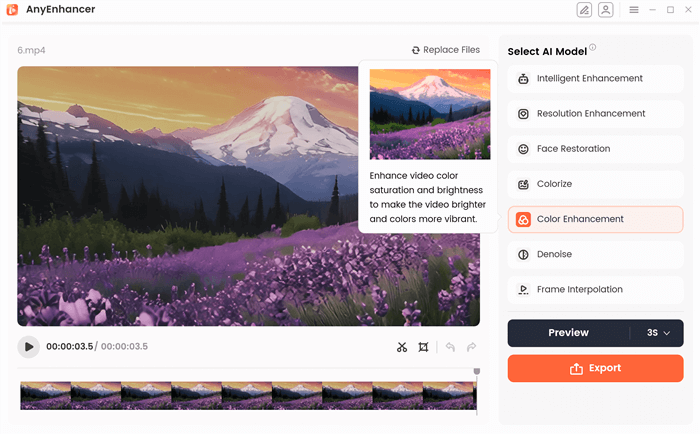
選擇色彩增強模型
步驟 4。點擊 ”預覽”以查看增強版本和原始版本。
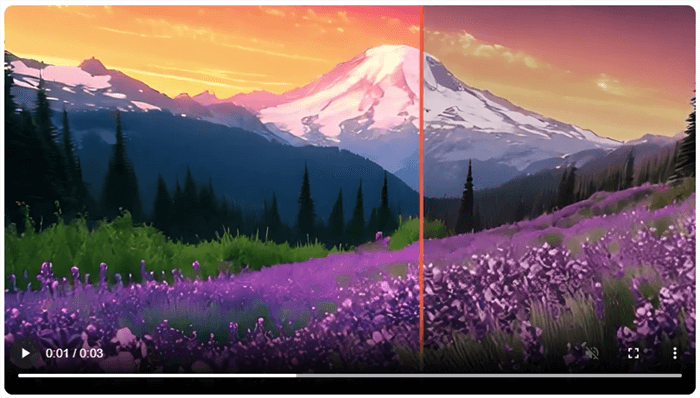
預覽顏色校正效果
步驟 5。如果您對結果滿意,請單擊“出口,”輸入文件名,選擇格式和保存位置,然後單擊“出口” 再次結束。
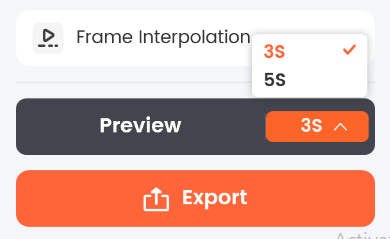
選擇預覽持續時間
5 個最佳視頻飽和度編輯器
現在,我們來討論 5 個最佳視頻飽和度編輯器選項:
任意增強器
正在尋找最好的視頻飽和度編輯器? AnyEnhancer 是穩定視頻的絕佳選擇。借助其先進的色彩增強模型,您可以顯著提高色彩質量,使您的視頻看起來更加生動。該模型在 Android 設備上特別有效,允許用戶輕鬆增強他們的鏡頭。
AnyEnhancer 提供了多種強大的模型來提高您的視頻質量。分辨率增強模型可幫助您輕鬆將視頻升級到 2K 和 4K。人臉恢復模型專注於識別模糊視頻中的人臉,增強其細節以獲得更清晰的視圖。最後,色彩增強模型可以增強低質量視頻的色彩,提高視頻亮度和飽和度。
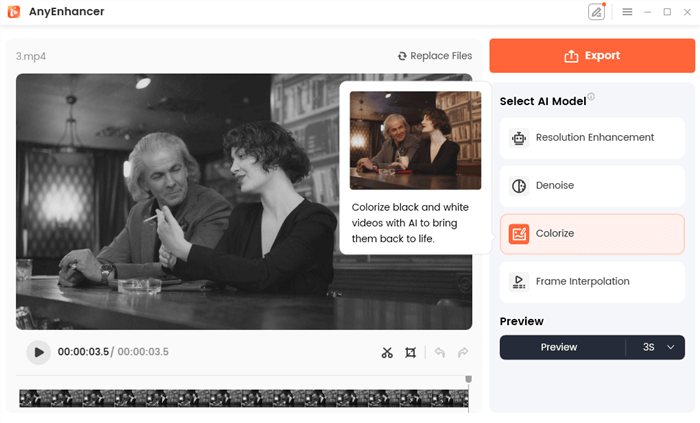
AI 視頻著色器 – AnyEnhancer
適用於所有 Windows 且 100% 安全的免費下載 適用於所有 Mac 的免費下載且 100% 安全
免費下載100% 清潔且安全
主要特點:
- 智能增強——該模型使用面部增強和超分辨率來提高視頻清晰度和細節。
- 幀插值– 使用幀插值模型提高幀速率,實現更平滑的運動並改善整體視覺體驗。
- 分辨率增強– 分辨率增強模型可提高視頻質量,提供 2K 和 4K 設置以呈現令人驚嘆的圖像。
- 去噪模型– 通過消除無關噪聲,降噪模型提高了視頻的整體視覺質量。
優點:
- 易於使用的界面
- 支持高分辨率編輯
- 多種增強模型可供選擇
- 快速處理視頻
缺點:
- 需要良好的系統性能
Adobe Premiere Pro
Adobe Premiere Pro 具有提高色彩保真度的強大功能,是視頻飽和度的最佳工具之一。使用 Lumetri Color 等工具更改飽和度非常簡單,該工具具有用於調整顏色強度的滑塊。此外,色輪可用於精確管理高光、中間調和陰影的平衡。在 Premiere Pro 中,您可以使用曲線功能輕鬆調整顏色飽和度,並使用調整圖層將效果應用到多個剪輯。
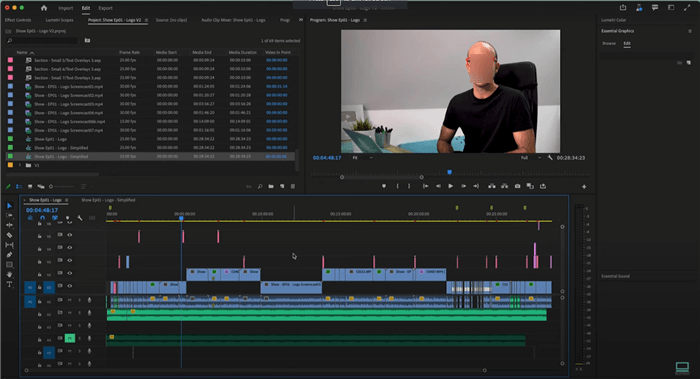
Adobe Premiere Pro 的用戶界面
主要特點:
- 使用這個強大的工具來調整飽和度並提高視頻顏色質量。
- 平衡高光、中間調和陰影,以實現精確的色彩飽和度和色調控制。
- 微調特定顏色範圍的飽和度以進行更詳細的顏色校正。
優點:
- 用戶友好的界面
- 優秀的色彩校正工具
- 支持高分辨率視頻
- 頻繁的軟件更新
缺點:
- 可能是資源密集型的
- 初學者的學習曲線更陡峭
達芬奇決心
視頻飽和度最好的工具之一是DaVinci Resolve,它具有強大的色彩增強功能。其顏色分級功能允許您精確修改飽和度級別。借助色輪,您可以完全控製膠片的外觀,從而可以輕鬆更改高光、中間調和陰影。
雖然基於節點的編輯允許在不擦除源膠片的情況下進行複雜的更改,但曲線功能將使您能夠更改特定的顏色範圍。對於希望提高視頻飽和度和整體視覺吸引力的人來說,DaVinci Resolve 是一個不錯的選擇,因為它既適合新手,也適合專家。
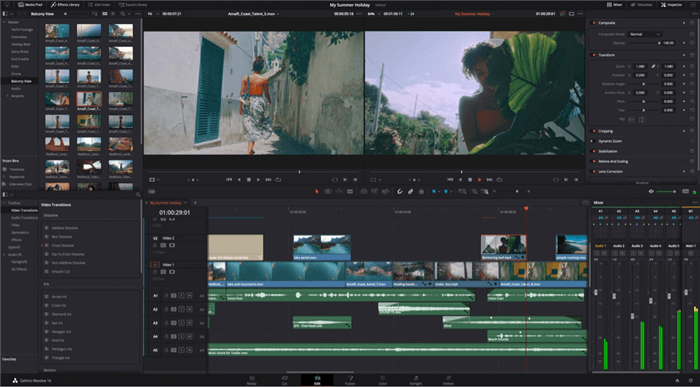
達芬奇解析界面
主要特點:
- 為了獲得令人驚嘆的效果,請使用最高質量的工具調整顏色和飽和度。
- 為了實現準確的色彩控制,輕鬆平衡高光、中間調和陰影。
- 修改特定顏色以進行有針對性的飽和度調整和更好的結果。
- 進行複雜的調整,同時保持原始素材完整且易於管理。
優點:
- 提供免費版本
- 專業調色工具
- 用戶友好的界面
- 支持多種文件格式
缺點:
- 可能佔用大量資源
- 初學者陡峭的學習曲線
最終剪輯專業版
Final Cut Pro 是調整視頻飽和度的絕佳工具,特別是對於 Mac 電腦。它具有強大的功能,可幫助您改善視頻的色彩。為了獲得理想的外觀,您可以使用調色板快速調整飽和度、亮度和色彩平衡。
由於色相/飽和度曲線,您可以很好地控制視頻的顯示方式,它允許您選擇要更改的特定顏色。 Final Cut Pro 中還包含出色的色彩校正工具,可提高視頻的視覺質量。新手和經驗豐富的視頻編輯者都喜歡它,因為它的設計簡單。
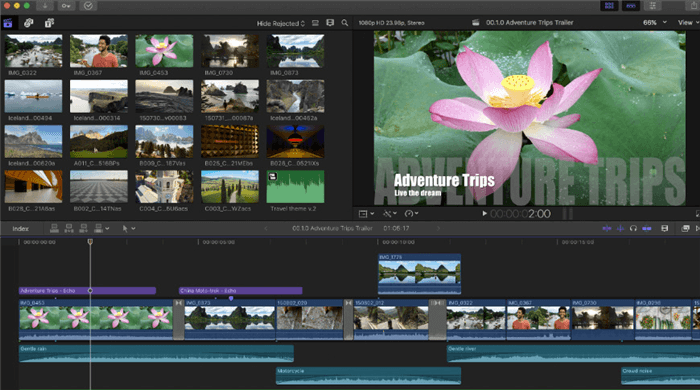
Final Cut Pro X 界面
主要特點:
- 輕鬆調整飽和度、曝光和色彩平衡以進行精確編輯。
- 針對特定顏色並修改飽和度級別以進行詳細控制。
- 無縫校正顏色以提高整體視頻質量和外觀。
- 通過直觀的界面和專業的功能創建高質量的編輯。
優點:
- 在 Mac 電腦上運行良好
- 很棒的色彩校正選項
- 初學者易於使用
- 支持高分辨率視頻
缺點:
- 僅適用於 Mac 用戶
- 與其他工具相比,它可能很昂貴
菲爾莫拉
Filmora 是一款廣受歡迎的視頻編輯程序,以其強大的視頻飽和度控制工具和易於使用的界面而聞名。它提供了多種設置來改善視頻的色彩。顏色調節功能可以輕鬆更改亮度、對比度和飽和度級別。顏色分級預設是 Filmora 的另一個功能,可讓您輕鬆為電影添加現代外觀。
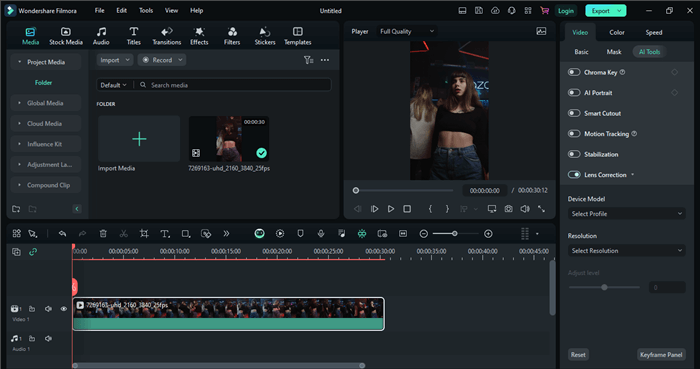
膜莫拉界面
主要特點:
- 每次調整亮度、對比度和飽和度以獲得令人驚嘆的視覺效果。
- 修改視頻中的特定顏色以進行有針對性的增強和更好的清晰度。
- 應用時尚的顏色分級預設,實現快速、美觀的視頻轉換。
- 簡單的界面可以幫助初學者輕鬆編輯視頻。
優點:
- 所有人都易於使用
- 提供許多有趣的效果
- 提供良好的客戶支持
- 實惠的定價選擇
缺點:
- 免費版本的功能有限
- 在較舊的計算機上可能會滯後
視頻飽和度常見問題解答
為什麼視頻編輯需要飽和度?
飽和度很重要,因為它會影響觀眾體驗視頻的方式。雖然低飽和度可能會給您的視頻帶來更加柔和或沉悶的圖像,但高飽和度可以讓它看起來生動而迷人。平衡飽和度有助於為您的內容營造所需的氛圍。
我可以調整特定顏色的飽和度嗎?
是的,大多數視頻編輯軟件都允許您調整特定顏色的飽和度。這種有針對性的調整可以增強視頻中的特定元素,使它們更加突出。 DaVinci Resolve 等工具提供了這種精確控制的功能。
如何為我的視頻找到合適的飽和度?
找到正確的飽和度通常需要進行實驗。從小的調整開始,並經常預覽您的更改。尋求一種平衡,既能增強色彩,又不會顯得不自然。 AnyEnhancer 等工具可以幫助您輕鬆測試不同的飽和度級別。
最後的話
總而言之,修改視頻飽和度對於製作生動有趣的內容至關重要。由於增強的色彩和整體視覺吸引力,觀眾會發現您的電影更具吸引力。使用各種工具和策略,您可以取得理想的平衡,使您的電影脫穎而出。要以簡單有效的方式提高視頻質量,請考慮嘗試 AnyEnhancer。它提供用戶友好的功能,簡化飽和度調整過程,確保您的視頻呈現最佳效果。
AnyEnhancer – AI 視頻增強
下載 AnyEnhancer,只需一鍵點擊即可將視頻質量提高到 4K 分辨率、消除顆粒、平滑運動以及為黑白視頻添加顏色。

![如何與朋友在 Apple Music 上建立協作播放清單 [iOS 17.3]](https://pfrlju.com/tech/adelia/wp-content/uploads/2024/01/How-to-Create-Collaborative-Playlists-on-Apple-Music.webp)




![俄罗斯禁止 FaceTime 通话吗? [最新消息]](https://pfrlju.com/tech/avilas/wp-content/uploads/cache/2025/04/1745342980_FixWarzone2ErrorE2809CApplicationUnexpectedlyStoppedWorkingE2809DonPC.jpg)